Het bewerken van 3D-modellen in ZBrush kan veel tijd en moeite kosten, vooral bij complexe projecten. Met de functies „History Recall Brush“ en „History Projection“ kun je echter effectief besparen op je workflow. Deze twee tools stellen je in staat om eerdere wijzigingen op je huidige mesh toe te passen of details van een complex model naar een vereenvoudigde mesh over te dragen. Deze gids leidt je stap voor stap door het gebruik van deze functies.
Belangrijkste bevindingen
- De History Recall Brush stelt je in staat om eerdere bewerkingen op een huidig model toe te passen.
- Met History Projection kun je details van een complex mesh op een vereenvoudigd model projecteren.
- Deze functies besparen tijd en vergemakkelijken aanpassingen aan je modellen.
Stap-voor-stap gids
In eerste instantie moet je een mesh in ZBrush selecteren om de nieuwe functies uit te proberen. Ik raad aan een voorbeeldproject zoals het „Demo Head“ te gebruiken, dat standaard in ZBrush is opgenomen.
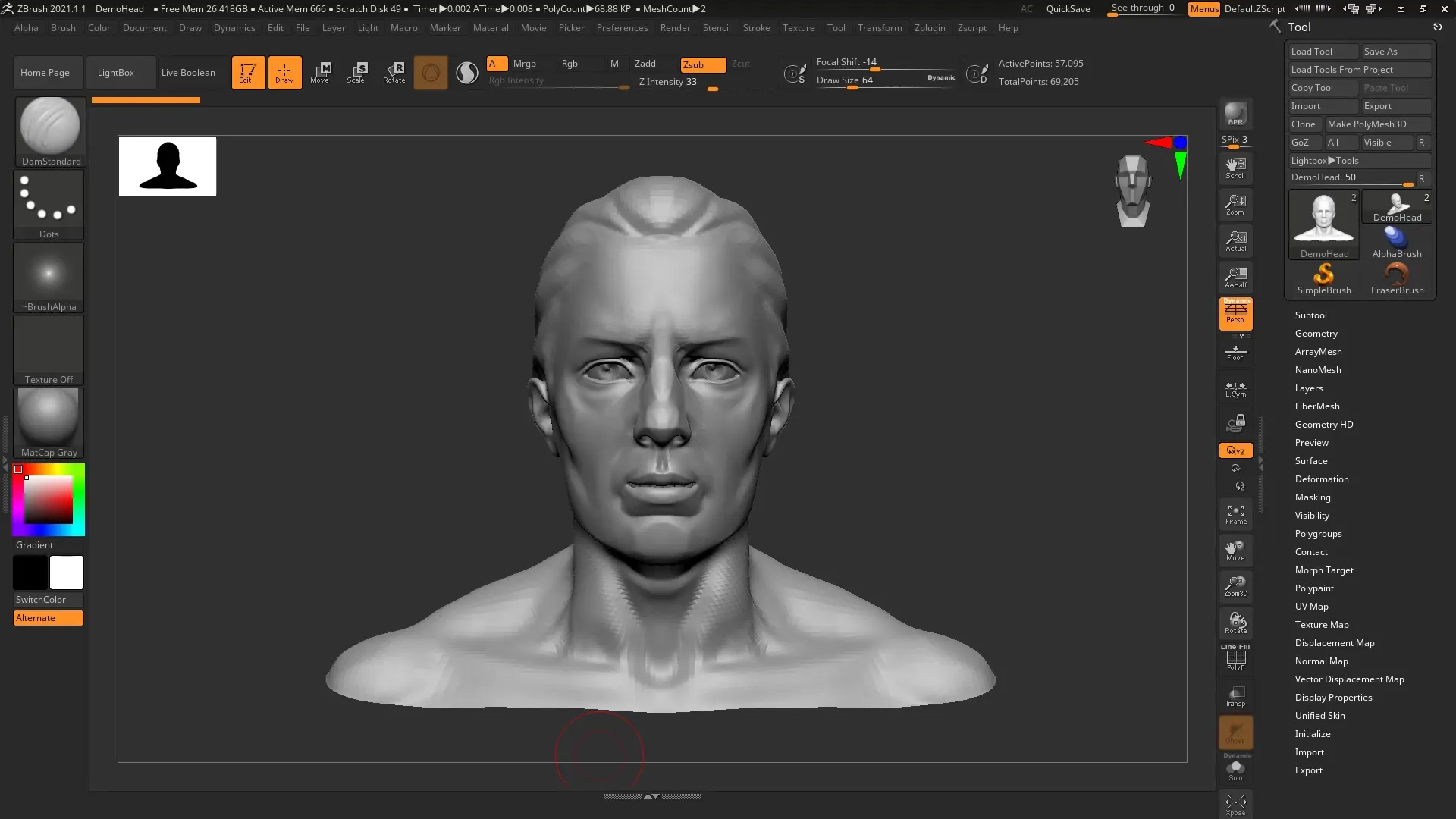
Stap 1: Selectie van je mesh
Open de lightbox en selecteer de „Demo Head“ mesh. Deze mesh is ideaal om de nieuwe functies te demonstreren. Je kunt deze selecteren door in de lightbox naar „Demo Head“ te zoeken en vervolgens op „Load“ te klikken.
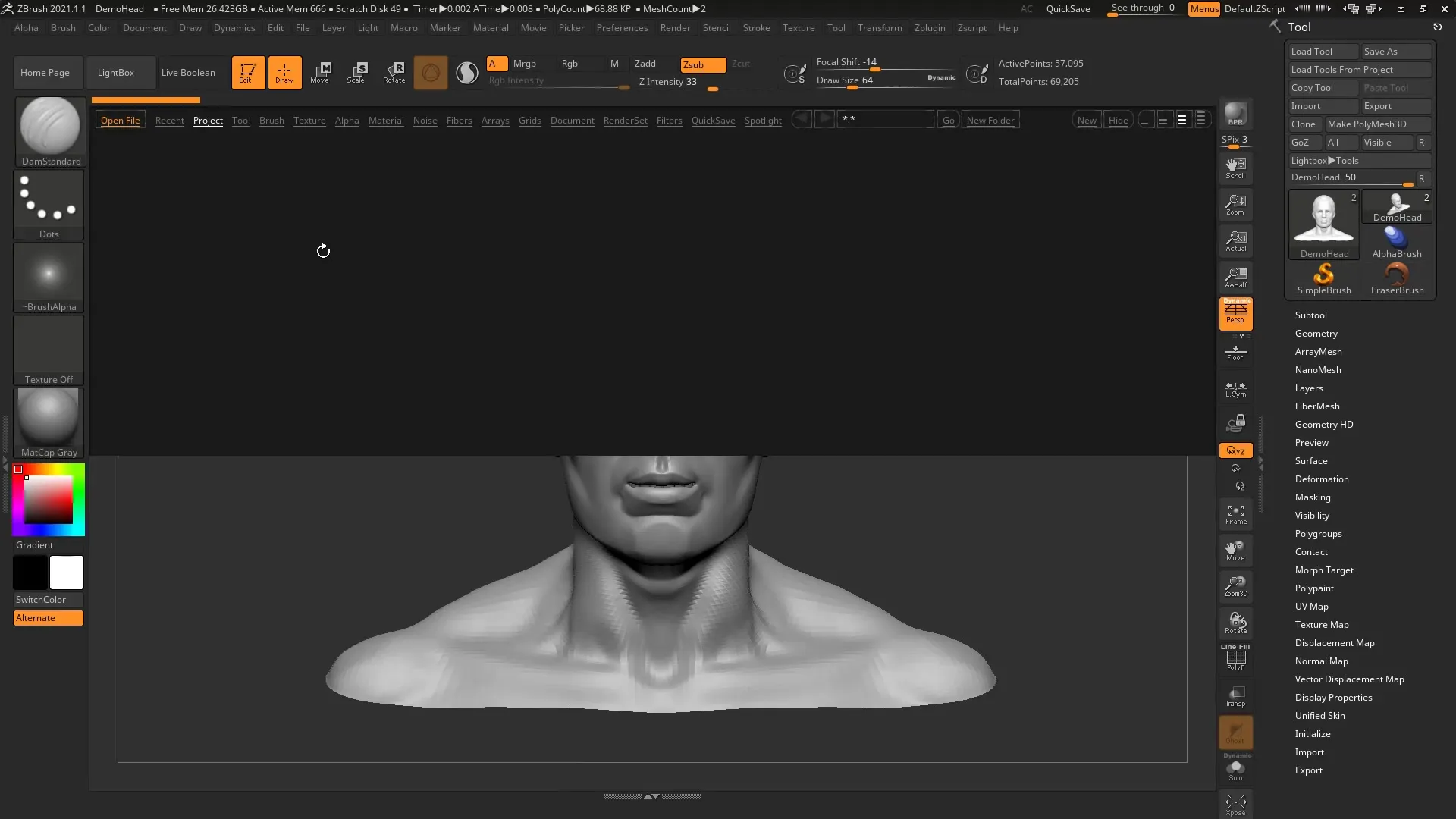
Stap 2: Geometrieniveaus instellen
Navigeer naar de geometrie-instellingen en verwijder alle Subdivision Levels. Dit is niet strikt noodzakelijk, maar helpt je om te begrijpen hoe de functies met een basis-mesh werken.
Stap 3: Eerste bewerkingen maken
Begin met eenvoudige bewerkingen aan je mesh. Gebruik de „Clay Buildup Brush“ om het haar dichter te maken. Je kunt de mesh in verschillende gebieden bewerken om de werking van de History Recall Brush beter te demonstreren.
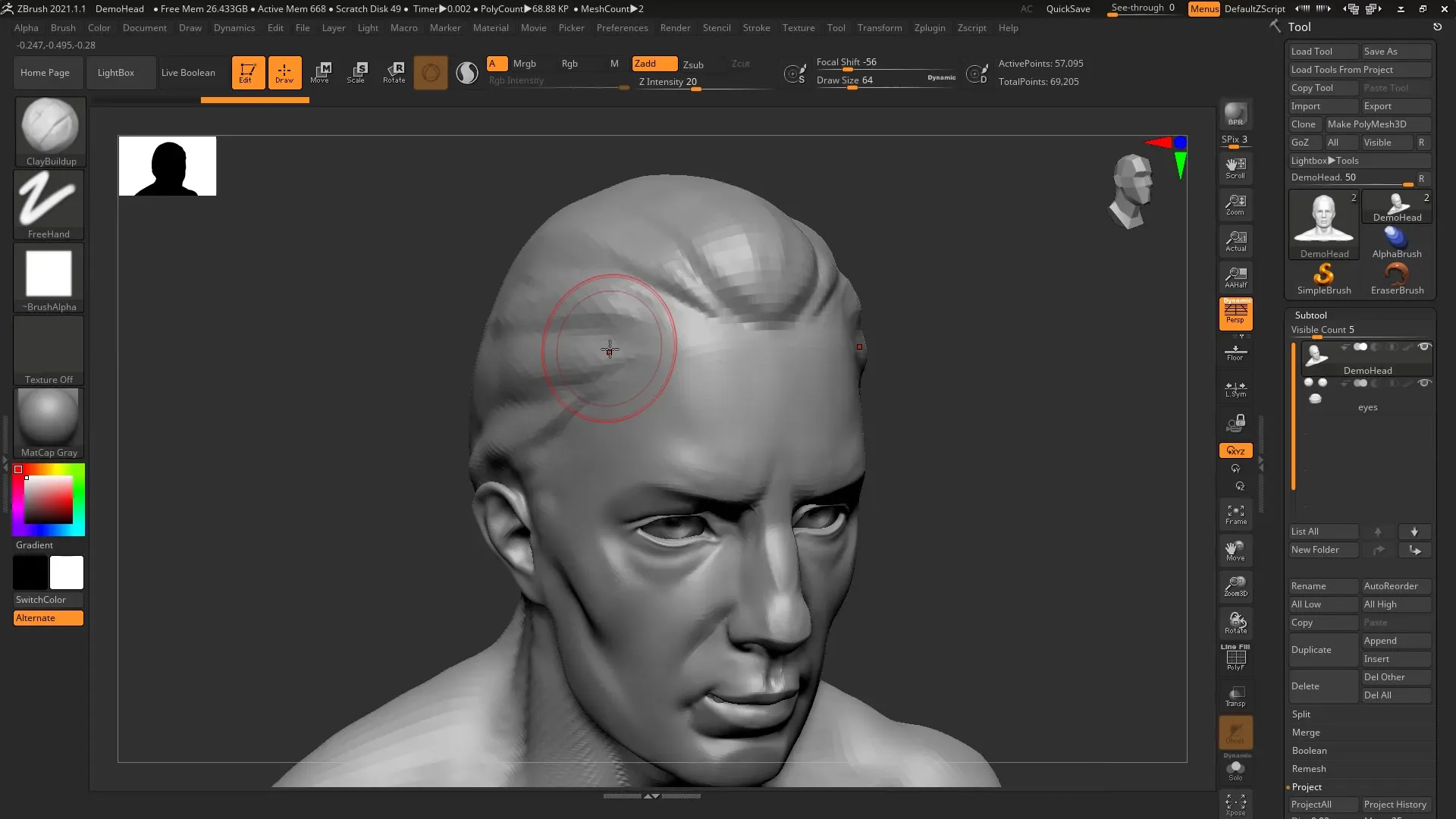
Stap 4: Meerdere gebieden bewerken
Ga verder en bewerk de ogen en de mond van je mesh. Zorg ervoor dat je verschillende details benadrukt, zoals de vorm van de ogen en de hoekjes van de mond.

Stap 5: Tijdsintervallen opslaan
Als je klaar bent met bewerken, merk je misschien dat de ogen niet zo goed zijn gelukt. Om dit te verhelpen, gebruik je de functie om een tijdstip in je bewerkingsgeschiedenis op te slaan. Houd hiervoor de ctrl-toets ingedrukt en klik op het gewenste tijdstempel in de tijdlijn.
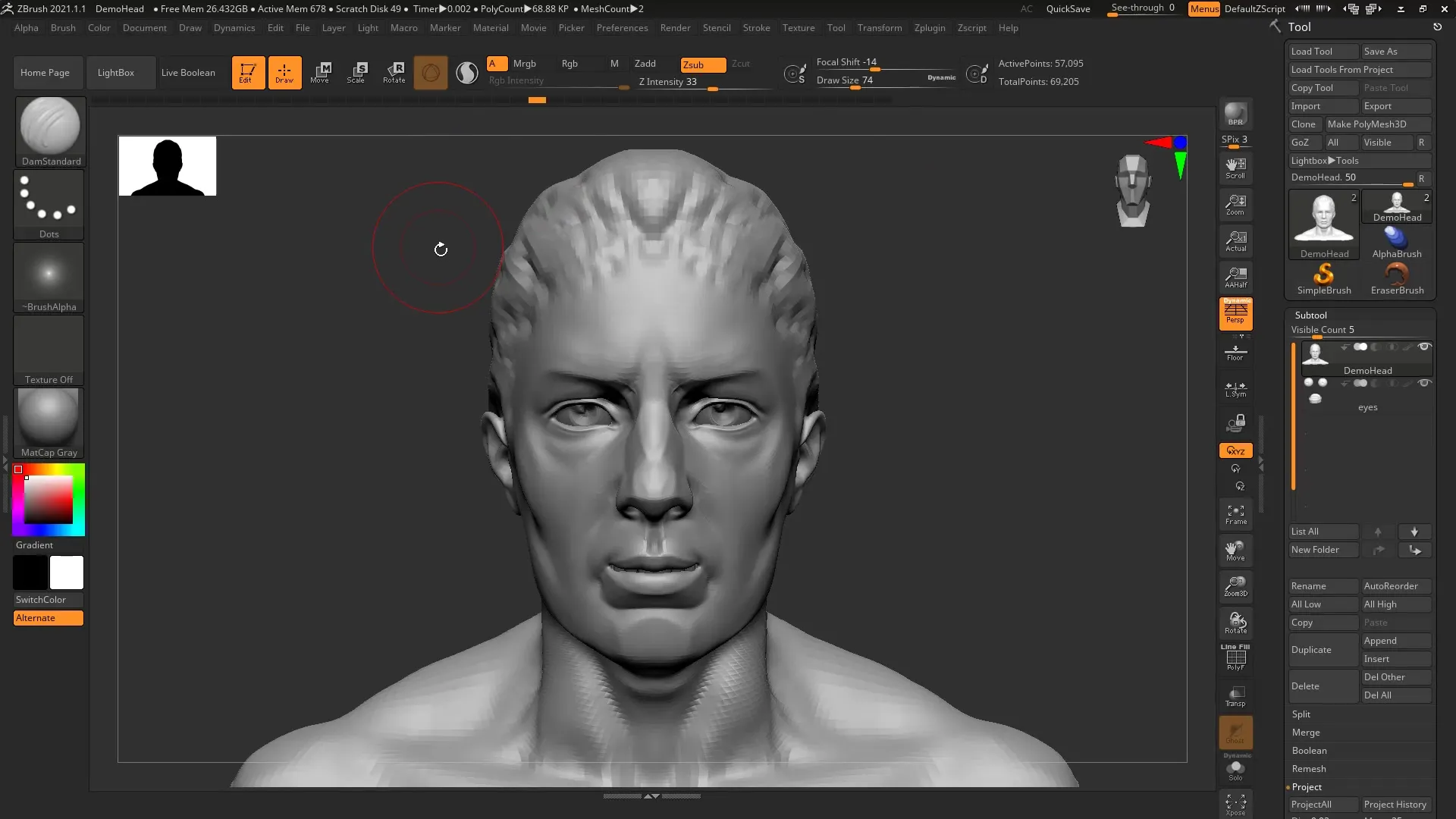
Stap 6: De History Recall Brush gebruiken
Kies de History Recall Brush door het „Brushes“-menu te openen. Klik op „History“ en vervolgens op de brush. Nu kun je op de gebieden van de mesh schilderen waar je de vorige staat wilt terugzetten.
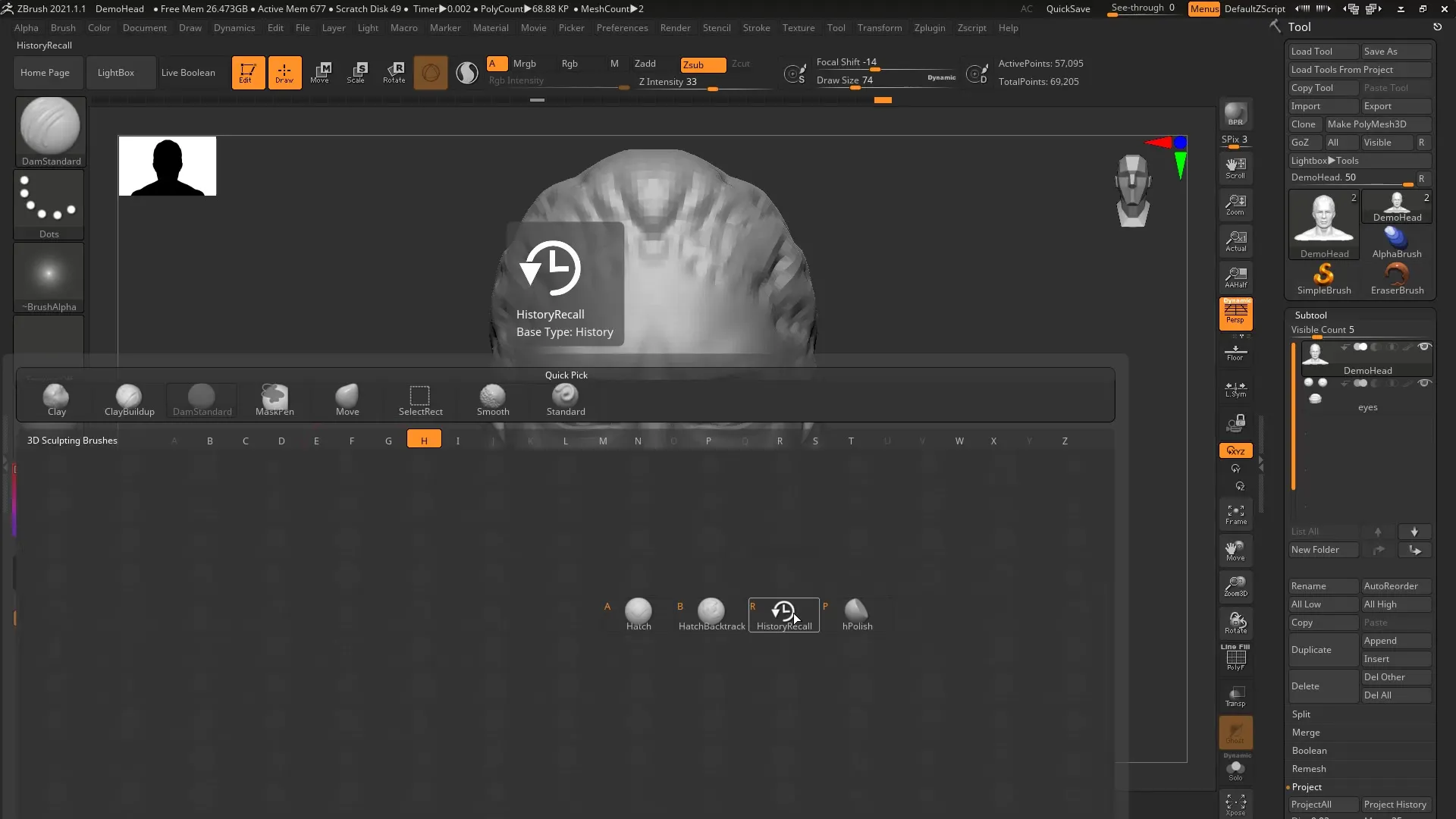
Stap 7: Instellingen aanpassen
Als hulp van symmetrie vereist is, zorg er dan voor dat de symmetrie is uitgeschakeld terwijl je de ogen bewerkt. Druk op de X-toets om de symmetrie tijdelijk uit te schakelen.
Stap 8: Details resetten
Met de bovenstaande methode kun je de ogen terugzetten naar de vorige staat die je hebt opgeslagen, terwijl de mond ongewijzigd blijft. Zo heb je een specifiek gebied bewerkt.
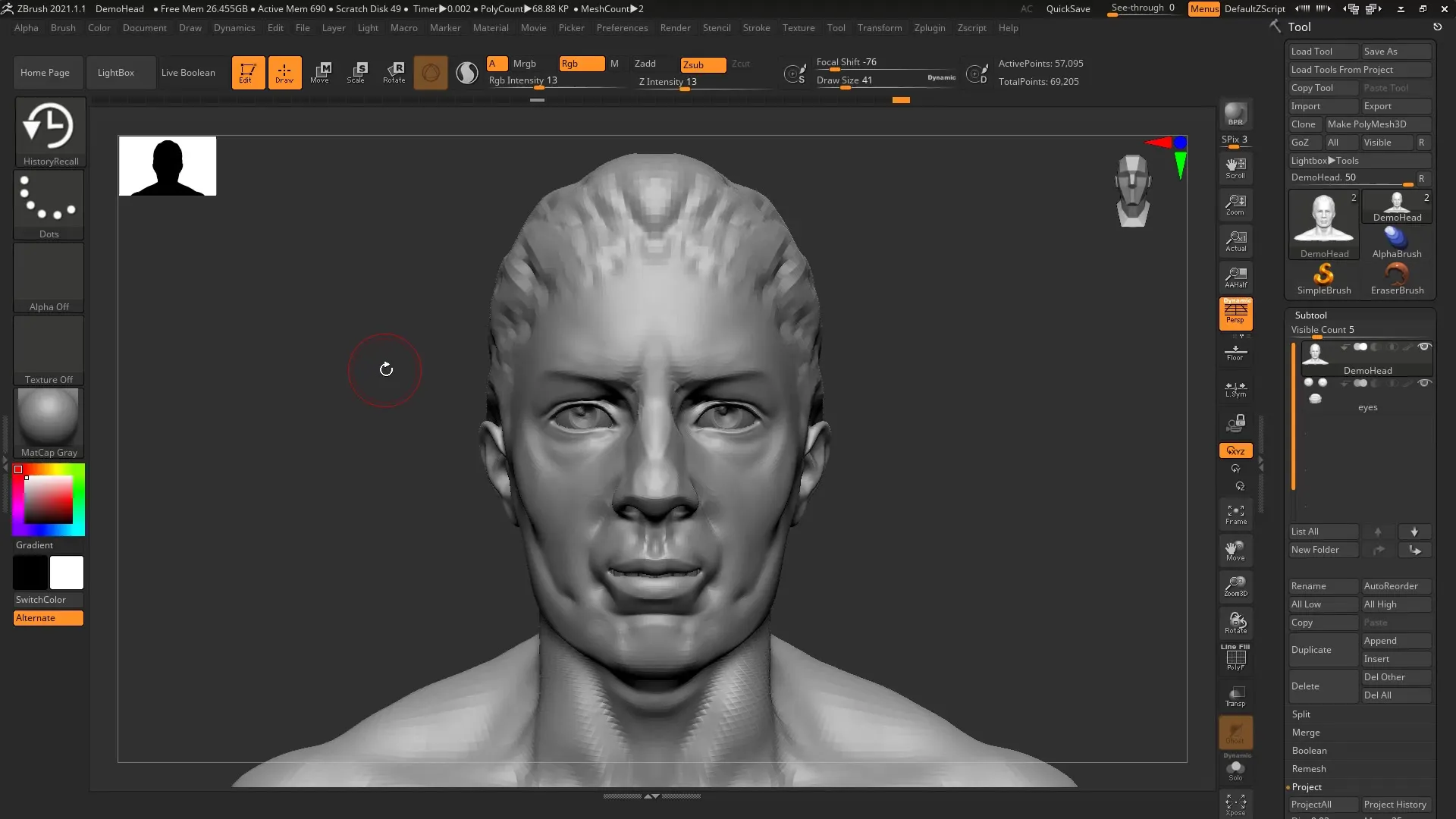
Stap 9: History Projection gebruiken
De volgende functie die we gaan bekijken is de History Projection. Dit stelt je in staat om details van een dicht mesh naar een vereenvoudigd mesh over te dragen. Dit kun je vooral gebruiken als je een basismesh met minder polygonen wilt maken.
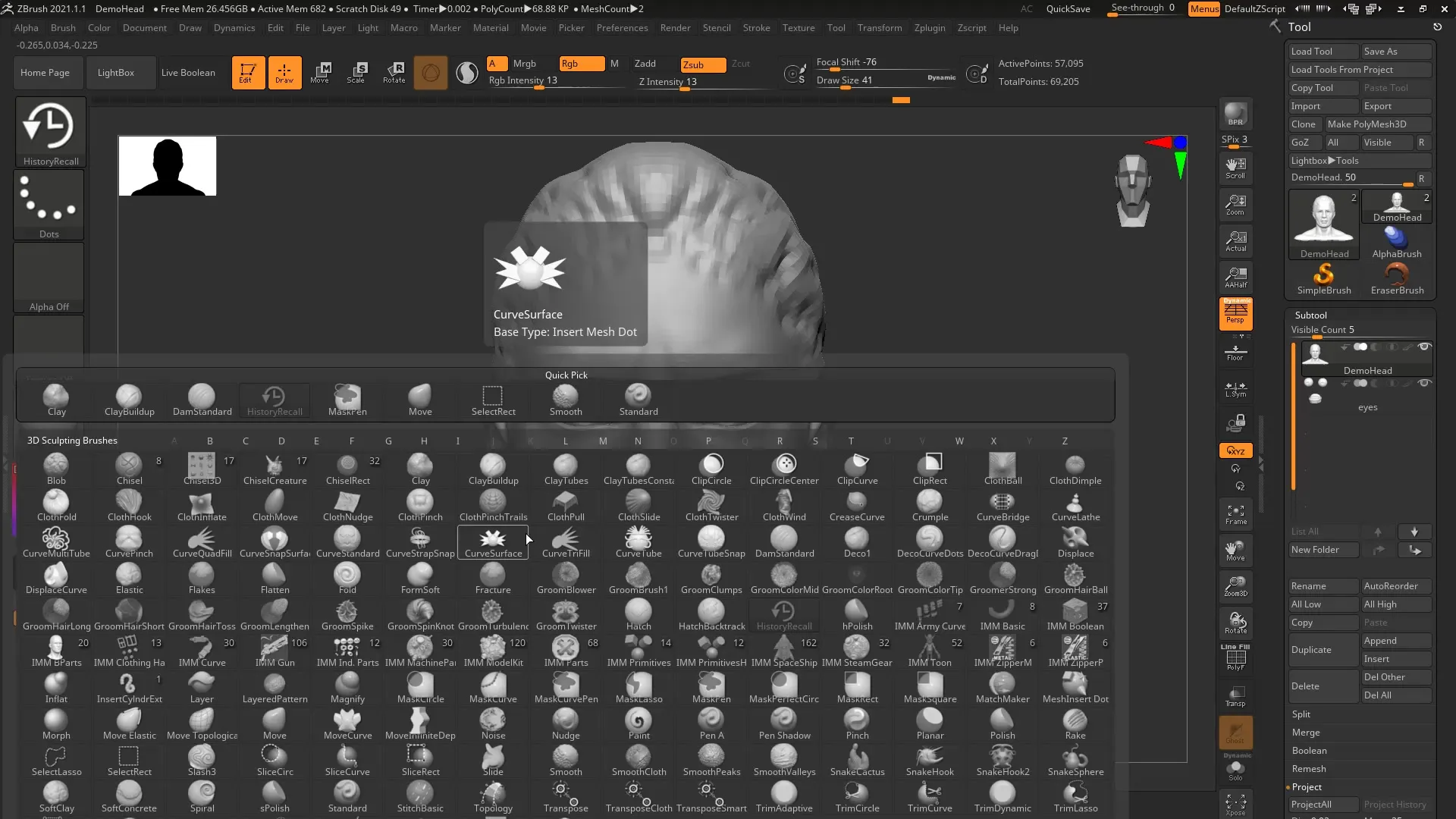
Stap 10: Mesh met Subdivision aanpassen
Ga in het Subtool-menu naar „Project History“. Dit projecteert de details van je complexe mesh op de vereenvoudigde versie die je hebt gemaakt.
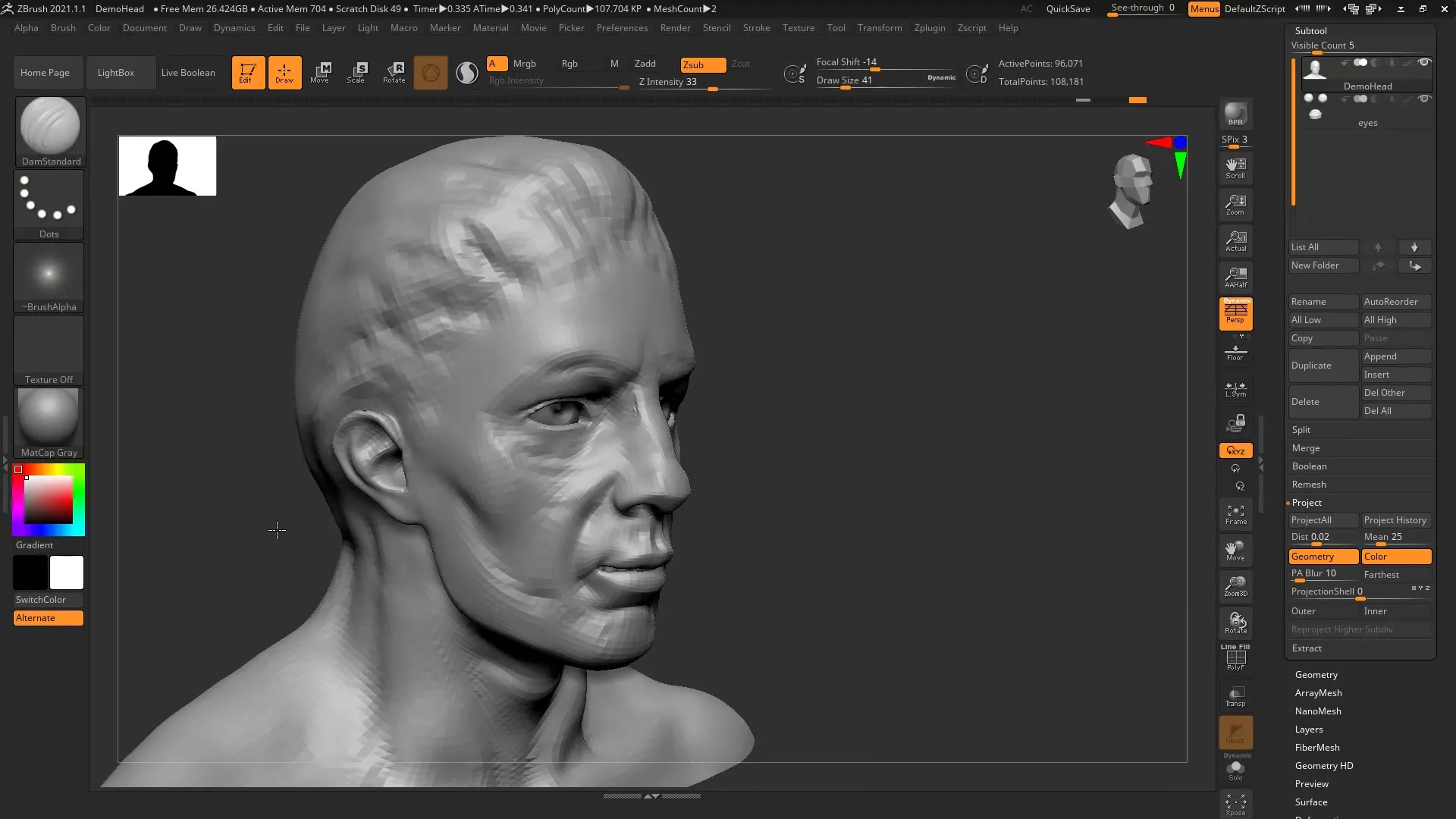
Stap 11: Het proces grondig controleren
Als je het projectieproces hebt voltooid, controleer dan hoe de details van het oorspronkelijke model zijn overgedragen naar het vereenvoudigde model.
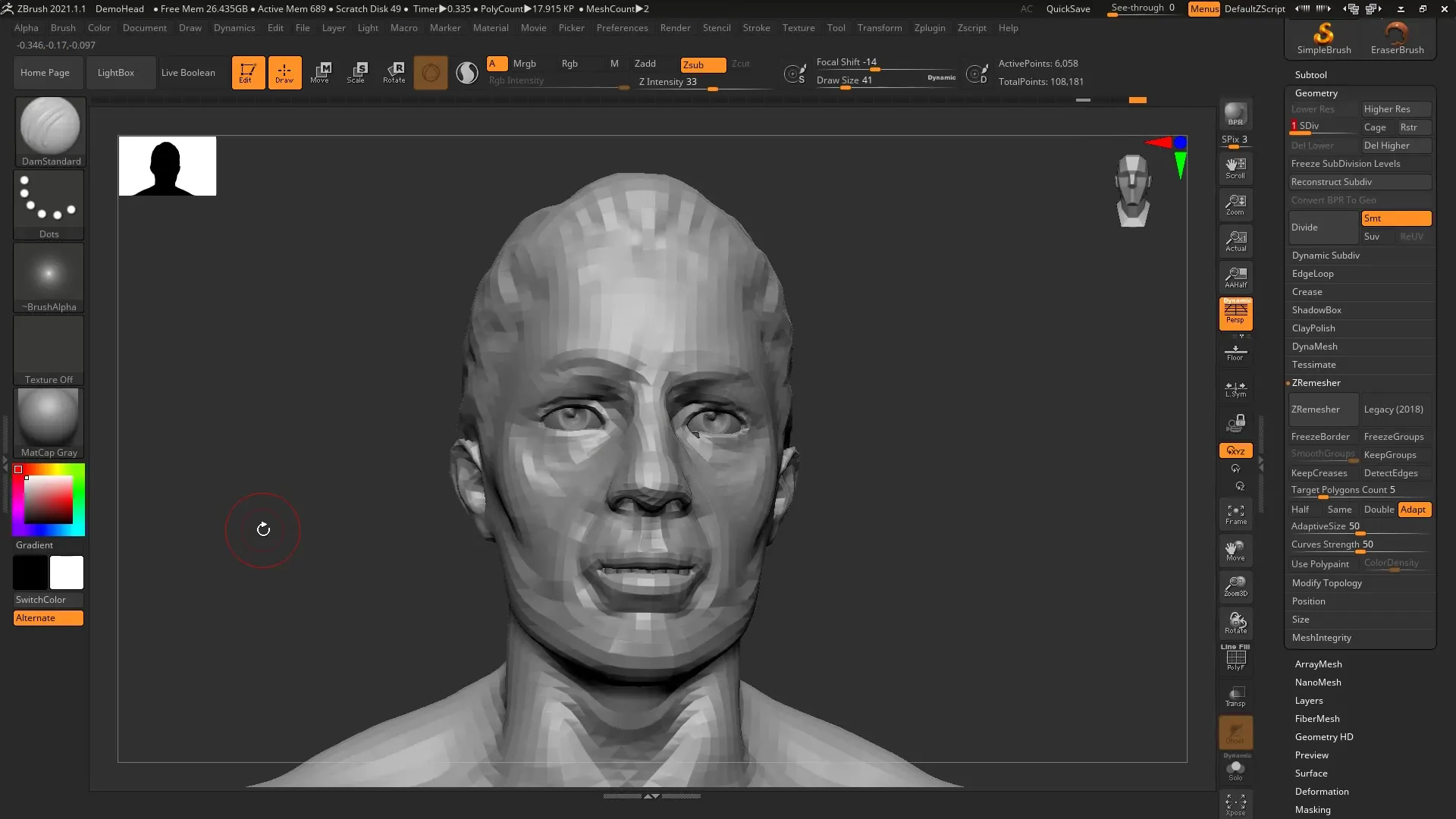
Samenvatting – ZBrush 2020: History Recall Brush & History Projection – Gids
De functies History Recall Brush en History Projection bieden innovatieve manieren om 3D-modellen effectief te bewerken en aan te passen. Ze stellen je in staat om gedurende het gehele ontwerpproces dynamisch te blijven en wijzigingen gemakkelijk ongedaan te maken of aan te passen.
Veelgestelde vragen
Hoe werkt de History Recall Brush?De History Recall Brush stelt je in staat om wijzigingen aan een mesh op een bepaald punt in de bewerkingsgeschiedenis ongedaan te maken.
Hoe gebruik ik de History Projection?Je kunt details van een complex mesh op een eenvoudiger mesh overdragen door het commando „Project History“ in het Subtool-menu te gebruiken.
Kan ik de functies ook met complexere modellen gebruiken?Ja, de functies zijn ook uitstekend geschikt voor complexere modellen, waarbij de aanpassingen efficiënt kunnen worden uitgevoerd.
Wat moet ik in gedachten houden als ik de symmetrie wil inschakelen?Zorg ervoor dat de symmetrie is uitgeschakeld terwijl je de History Recall Brush gebruikt, om conflicten te voorkomen.


